Hogyan lehet másodpercek alatt rögzíteni és megosztani a PC képernyőjén végzett tevékenységeket az iFun Screen Recorder alkalmazással
Vegyes Cikkek / / August 04, 2021
Hirdetések
Rengeteg online képernyőfelvevő eszközt vagy szoftvert láthatott, amelyek bonyolultak lehetnek, és nem rendelkeznek felhasználóbarát interfészekkel. Legtöbbjük meglehetősen nem alkalmazható késés nélküli HD képernyőfelvétel esetén. Ha HD minőségben és minimális erőfeszítéssel szeretné rögzíteni a képernyőfelvételt, egyszerűen megteheti, ha kiválasztja az egyik legjobb képernyőfelvevőt a piacon. Kétségtelen, hogy nehéz kiválasztani a megfelelő egy képernyős felvevőt, de erősen javasoljuk az iFun Screen Recorder használatát különféle zavaró funkciókkal, amelyek felrobbantják az elmédet. Ez a cikk az IObit funkcióiról és annak pontosabb felhasználásáról fog beszélni, lépésről-lépésre útmutatóval. Olvasson el!
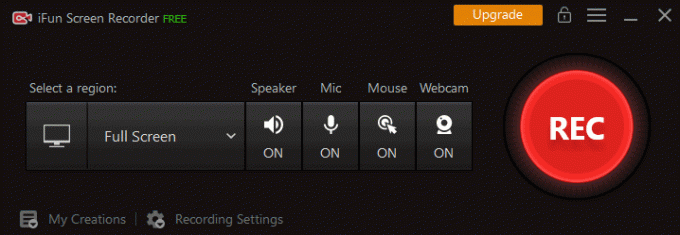
Az iFun Screen Recorder jellemzői
iFun Screen Recorder az egyik legjobb a piacon, amely jelentősen felhasználja a számítógép teljes részének vagy képernyőjének sokkal egyszerűbb rögzítésére. Az alábbiakban érdemes megemlíteni azokat a funkciókat vagy kulcsfontosságú pontokat, amelyek HD felvételi képességekkel és még sok mással járnak. Kezdjük el!
Hirdetések
- Facecam felvételi funkcionalitás
Tegyük fel, hogy online videohívásokat vagy PowerPoint-bemutatókat folytat, és az arcot videóba szeretné rögzíteni. Ebben az esetben megteheti a Facecam felvételi funkcióval rendelkező iFun Screen Recorder segítségével.
- Rugalmas képernyőfelvétel
A rugalmas képernyőfelvétel döntő fontosságú, és érdemes megfontolni azokat a funkciókat, amelyek lehetővé teszik, hogy az igényeinek megfelelően rögzítse a képernyő területét. És a több képernyős támogatást is igénybe veszi a kívánt képernyőterület rögzítésével.
- HD felvétel késés nélkül
A HD minőségű képernyőrögzítő elengedhetetlennek tartja, ha minőségi videókat szeretne készíteni. És ez a képernyőfelvétel eszköz HD minőségű felvételt biztosít késedelem és vízjelek nélkül.
- Támogatja a több fájlformátumot
A képernyőfelvétel rögzítése után mindenki különféle fájlformátumokat szeretne, amelyeknek könnyen lejátszhatónak kell lenniük a különböző eszközök számára. Az iFun azonban támogatja a rendelkezésre álló többféle fájlformátum funkciót, beleértve az AVI, FLV, MP4, MOV, MKV, TS, MPEG4 és még sok mást.
- Képernyőfelvétel rendszeren vagy mikrofonon keresztül
Ha játékvideót vagy bármilyen más oktató videót szeretne közvetíteni, akkor kétségtelenül a rendszer audió vagy mikrofon segítségével kívánja rögzíteni a felvételt. És megteheti egy iFun Screen Recorder segítségével.

Hirdetések
- Videoszerkesztés funkció
Tegyük fel, hogy videót szeretne rögzíteni üzleti vagy oktatási előadáshoz. Ebben az esetben érdemes megfontolni az iFun szoftvert, amely lehetővé teszi a jelenetek keverését és a videók hangjának szerkesztését. Támogatja a képszerkesztő funkciót is, hogy kommentárokat adjon a videókhoz vagy képekhez.
- Kompatibilitás és könnyen használható
Az IFun Screen Recorder kizárólag Windows operációs rendszerekhez érhető el, kompatibilitási problémák nélkül, és felhasználóbarát felülete miatt kétségtelenül ingyenes és könnyen használható.
Lépésről lépésre útmutató a képernyőfelvételhez az iFun segítségével
Hirdetések
Miután elvégezte a telepítési folyamatot, könnyedén elvégezheti a képernyőfelvételt a legjobbakkal ingyenes képernyő felvevő az alábbi lépésenkénti útmutató követésével. Tehát, ugorjunk rá!
Lépések
- Először nyissa meg az iFun alkalmazást, egyszerűen kattintson rá duplán.
- Ezt követően lépjen a rögzítési lehetőségre, hogy kiválassza a teljes képernyőt vagy a kiválasztott részt a „Régió kiválasztása” opcióból.
- Most végezzük el a képernyőfelvételt hanggal; egyszerűen megteheti a Hangszóró alatti BE opció bekapcsolásával. Ha videofelvétel közben szeretné rögzíteni a hangját, tegye meg a mikrofon engedélyezésével.
- Végül itt az ideje, hogy a felvétel megnyomja a „REC” gombot, hogy inicializálja a felvételi folyamatot HD minőségben. A felvételeket mentheti, majd hozzáférhet hozzájuk, ha a „Videólista fülre” megy, nagyon pontosan.
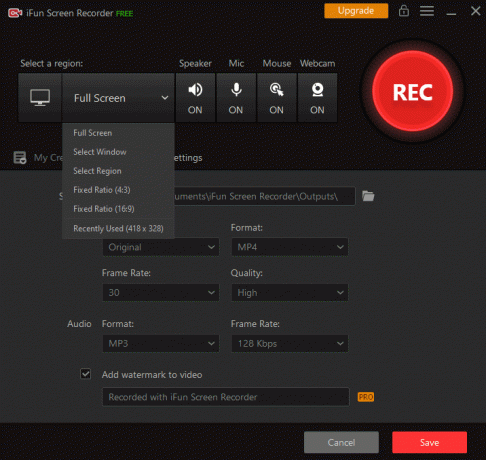
Dióhéjban
Testreszabhatja a videó méretét, a videó minőségét, elvégezheti a videó szerkesztését, és átviheti a videót 17 mainstream formátumba, amelyek különböző eszközökön játszhatók.

![Stock ROM telepítése a Philips S616 készülékre [Firmware Flash File]](/f/e0e5abffdaa05948ec3856d1a8a05ad0.jpg?width=288&height=384)

